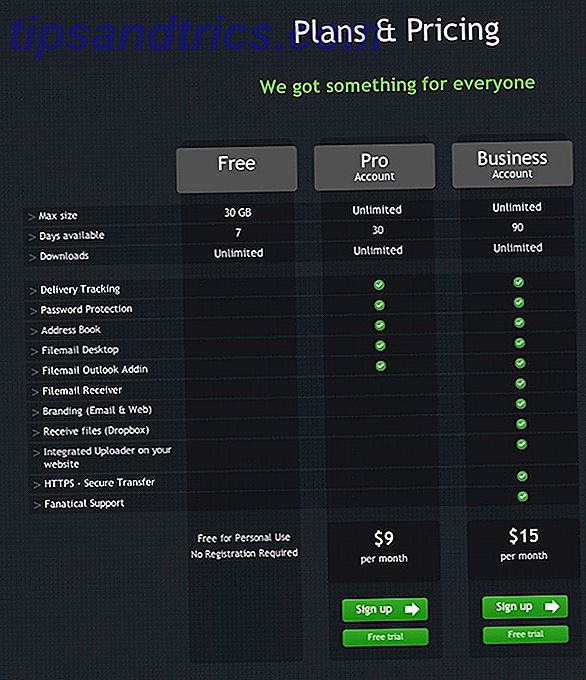Bytte til Linux åpner døren til nye verktøy og teknikker for å gjøre din databehandling enklere. Men det er en læringskurve, og avhengig av ditt valg av Linux-operativsystem kan navigering på skrivebordet være en utfordring. Slik gjør du din nye reise litt mer kjent.
Distribusjon vs Desktop
Noen distribusjoner valg av skrivebord er en av deres viktigste måter å forme dine erfaringer som bruker.
"Vent, valg av skrivebord?" Spør du.
Linux tilbyr et bredt spekter av skrivebordsmiljøer, eller grafiske skall, alt fra det fancy til det rene og det minimalistiske. Den beste Lean Linux-skrivebordsmiljøet: LXDE Vs Xfce Vs MATE Det beste, lette Linux-skrivebordsmiljøet: LXDE Vs Xfce Vs MATE På en fersk Linux installasjon, det er ikke mye du kan gjøre for å få fart på ting, annet enn å se på ditt valg av skrivebordsmiljø. Her ser vi på tre alternativer: LXDE, Xfce og MATE. Les mer . I motsetning til enkelte operativsystemer hvor et enkelt grafisk skall er minst normen (om ikke det eneste alternativet), lar Linux deg installere en eller flere forskjellige alternativer som passer til din smak.
Nesten alle desktop-sentriske distribusjoner bruker en av disse som deres "main" -alternativ, og noen av dem vil konfigurere ting på en slik måte at de etterligner utseendet på andre operativsystemer. Hvis du kommer til Linux fra en av dem, kan det gjøre det enklere når du lærer grunnleggende om kjernoppgraderinger og kommandolinjeparametere for å se noen ting der du forventer dem.
Bordalternativer
Mens dette innlegget er fokusert på hvilket skrivebord som en valgt Linux-versjon installerer ut av boksen, kan du også sannsynligvis installere dem på andre Linux-operativsystemutbredelser. Du kan laste systemet opp med så mange du vil: for eksempel, en minimal vindushåndtering for å spille spill, et middels kompleksitetstabell for produktivitet og en utjevnet flashfest. KDE Forklaret: En titt på Linuxs mest konfigurerbare skrivebord Grensesnitt KDE Forklaret: En titt på Linuxs mest konfigurerbare skrivebordsgrensesnitt Hvordan ser Linux ut? Noen ganger, Enhet; andre ganger, GNOME. Ofte kjører Linux KDE. Hvis du ikke bruker den tidligere K Desktop Environment på din Linux PC, er det nå på tide å endre! Les mer når du bare surfer på nettet.
Nedenfor vil vi vise deg noen eksempler på Linux-distribusjoner som kommer temaet "ute av boksen", samt noen tips om hvordan du får disse utseendet på en eksisterende Ubuntu-basert installasjon. (Hint: For andre distroer, start med å søke etter tema navnene i appen din eller pakkebehandling.)
Bytter fra Windows 10
Out-of-the-Box Distro: Zorin OS 12
Zorin OS er en desktop distribusjon med fokus på virksomhets produktivitet bruk. Den tilbyr et robust sett med forretningsprogrammer ut av boksen og premium støtte for bedrifter. For å gjøre ting kjent for bedriftsbrukere, mimiserer layoutet til standard skrivebordet det i Windows 10.
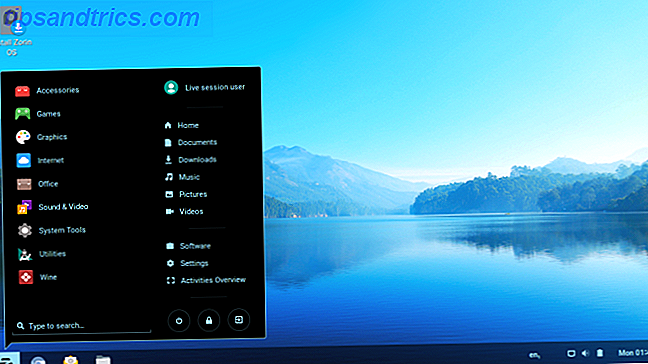
Verktøylinjen nederst på skjermen etterligner den nyeste Windows-versjonen, ned til layoutet av appikoner på "startmenyen".
Windows Temaalternativer for eksisterende skrivebord
Hvis du allerede har en Linux-installasjon, men mangler at "Metro" (eller "Neon" eller hva kodenavnet Microsoft bruker denne uken) ser, sjekk ut følgende temaer for favorittbrikken din:
- KDE - Prøv K10ne-temaet for et Windows 10-utseende.
- GTK-baserte stasjonære enheter (enhet, kanel, MATE osv.) - "Windows 10 Transformation Pack" har alt du trenger, inkludert et praktisk installeringsskript.
Bytter fra macOS
Out-of-the-Box Distro: Elementær OS
Utviklerne av Elementary OS skrev sitt eget miljø, kalt "Pantheon", for full kontroll over look-and-feel. De skapte et tema (spesielt ikonet og vinduets grenser) som skulle gjøre Mac-brytere føler seg hjemme, for ikke å si noe om kaien nederst på skrivebordet. Programmene er også gitt navn som vil hjelpe nye brukere til å identifisere dem (f.eks. "Mail" i stedet for noe som "Geary").
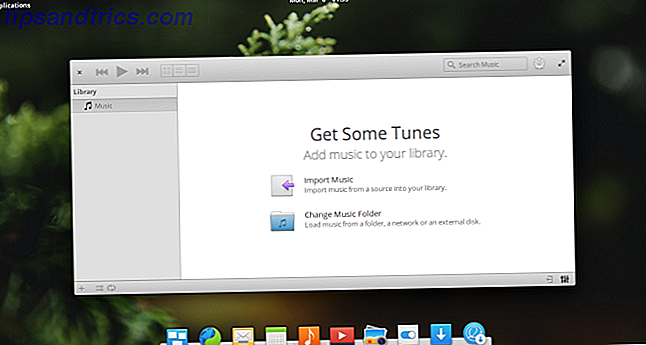
MacOS Temaalternativer for eksisterende skrivebord
Det er mulig å lage oppsettet på de fleste skrivebord, ved bare å plassere en applansering / dockingstasjon nederst på skjermen, og plassere en liten verktøylinje øverst. Men hvis du vil ha noe som virkelig utfordrer at "Mac-følelsen", sjekk ut noen av følgende temaer:
- KDE - KDE-temaet Mac OS X Yosemite gjør ikke noe forsøk på å skjule at det er stylet etter Apples OS.
- GTK-baserte skrivebord - MacBuntu Transformation Pack har versjoner som går helt tilbake til Precise.
Bytter fra Chrome OS
Ut-av-boksen Distro: Cub Linux
Ettersom Chrome OS er bygget på en Linux-base, er det en rask "oppgradering" for å begynne å bruke Linux. Distribusjonen Cub Linux tar sikte på å gi en opplevelse som speiler Chrome OS Replicate Chrome OS på din bærbare med Cub Linux Replikere Chrome OS på din bærbare med Cub Linux Hvis du er interessert i Chrome OS, men allerede har en datamaskin, ville det være fint ikke å måtte kjøpe en. Skriv inn Cub Linux, en Chrome OS-tema Linux distro. Les mer, helt ned til den gjennomsiktige oppgavebehandleren nederst.
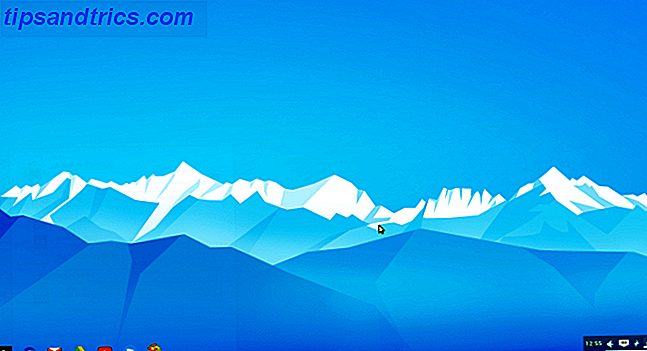
Out-of-the-Box Distro: Gallium OS
Hvis du ønsker å erstatte Chrome OS helt på Chromebook, er Gallium OS verdt å se. Deres grensesnitt er også veldig lik det i Chromebooks, inkludert en ikonbasert appstart og en søkestil-applikasjonsstarter.
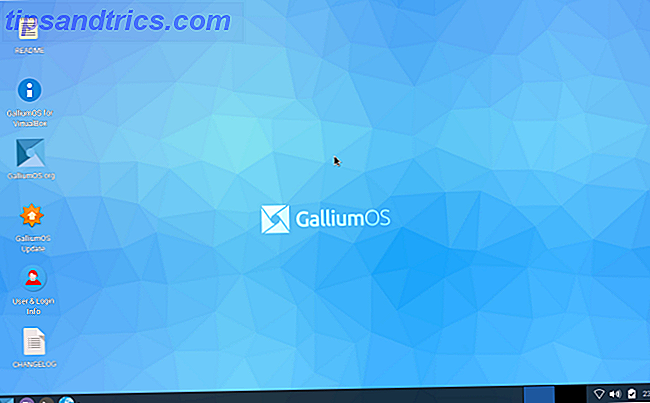
Bytter fra Amiga: Icaros Desktop
Icaros Desktop skiller seg fra ovenstående fordi det ikke er et tema eller til og med et skrivebordsmiljø. Det er et operativsystem for seg selv - når du laster ned ISO-filen, kan du brenne den til en DVD eller USB-stasjon og starte datamaskinen fra den. Men det tilbyr også en "Linux hosted" modus "der du kan installere skrivebordet skallet til en eksisterende Linux-maskin. Vi tar en titt på det sistnevnte alternativet.
Det er to advarsler på bruk av Icaros Desktop du bør være oppmerksom på:
- Viktigst, Icaros kjører på 32-biters systemer, ikke 64-bits maskiner som er alt annet enn allestedsnærværende i dag. Dette betyr at du er et godt valg for eldre maskinvare, men det betyr også at du må jakte på en 32-biters kopi av favoritt Linux distro.
- Skrivebordet kjører egentlig fra ditt Linux-system (ikke ulikt fs-uae med Workbench installert. Hvordan emulere en Commodore Amiga på din PC. Hvordan emulere en Commodore Amiga på din PC. Vil du etterligne en av de klassiske 16-biters konsollene, Commodore Amiga? Slik gjør du det på noe system! Les mer). Den går i et eget vindu, og (som vist på bildet nedenfor), starter det opp sin egen kjernen og drivere. Du må også sette opp RAM for det. Tenk på det som sin egen lille VM.
Installere Icaros Desktop
Når du har pakket ut ISO-filen, åpner du den i en terminal og kjører installasjonsskriptet. Stray "\ n" newline tegn til side, dette gjør jobben sin med liten klage.
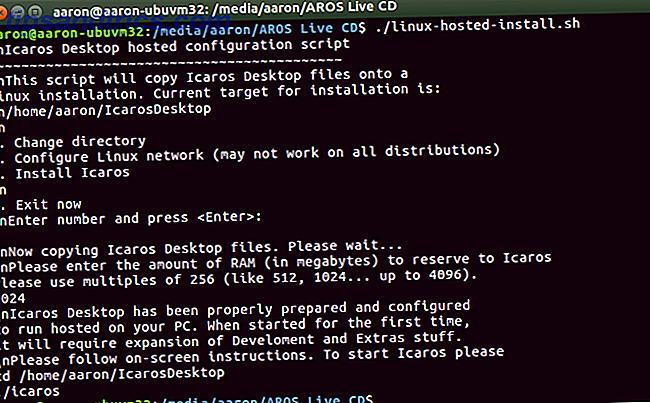
Deretter følger du avslutningsmeldingen til installatøren og kjører bootstrap-programmet for å starte Icaros desktop:
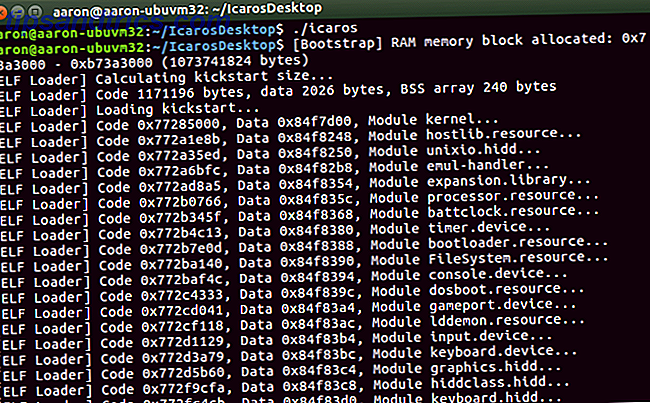
I sin første løp vil Icaros tilby deg noen alternativer.
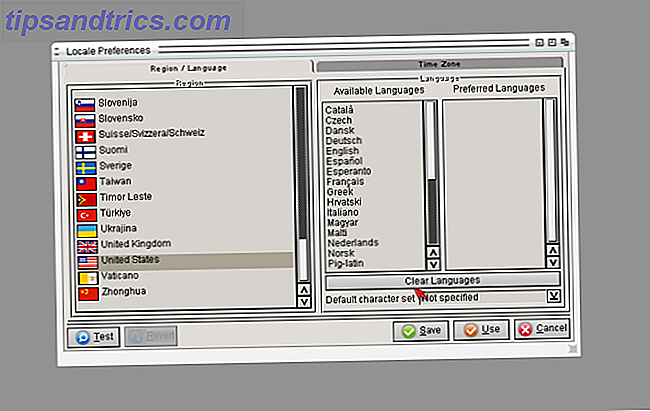
Til slutt vil den pakke ut og installere litt ekstra programvare. Du har muligheten til en standardinstallasjon, en full installasjon, eller å velge pakker manuelt.
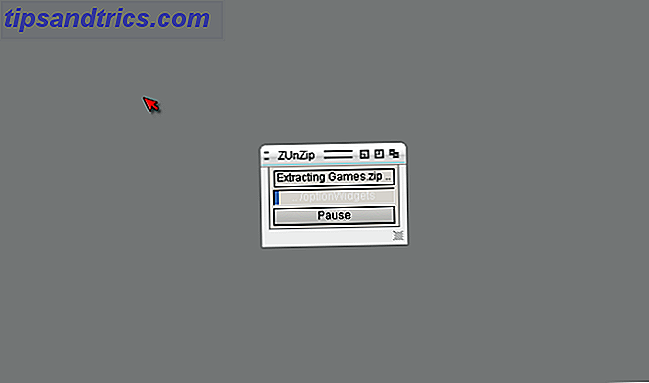
Da kommer du til sist på Icaros Desktop selv. En fin touch utviklerne satt på plass, var å montere din hjemmekatalog, slik at du kan få tilgang til alle dine filer med en gang.

Mens du ikke kjører Amiga og Linux-programmer rett ved siden av, kan du "samarbeide" siden Icaros har tilgang til filer på Linux-maskinen din. Selvfølgelig kan du glemme det og bare spille noen spill 10 Amiga-spill du burde spille med en emulator 10 Amiga-spill du burde spille med en emulator Commodore Amiga er en av de viktigste konsollene i 16-bits epoken. Vil du vite hvilke spill du bør spille på en Amiga-emulator? Her er 10 du burde prøve! Les mer i stedet.
Mix og match
Alt ovenfor gir deg en kjent, samlet opplevelse ved å etterligne utseende og følelse av ditt "andre" operativsystem. Men en av de store tingene med Linux er din evne til å velge og velge elementer du liker (med unntak av Icaros) og konstruere ditt eget Frankenstein-skrivebord!
Ta en Ubuntu installasjon, legg til elementære ikonet tema fra deres PPA Hva er en Ubuntu PPA og hvorfor vil jeg bruke en? [Teknologi forklart] Hva er en Ubuntu PPA og hvorfor vil jeg ønske å bruke en? [Teknologi forklart] Les mer, bland inn i vinduet dekorasjoner og tapet fra "Windows 10 Transformation Pack, " og endre skrivebordet for å etterligne layoutet til Gallium OS. Det handler om frihet!
Har du prøvd noen av disse skrivebordene eller temaene? Fikk du det lettere å flytte inn i Linux-verdenen med dem, eller var Ubuntus enhet eller mynts kanel nok til at du skulle føle deg komfortabel? Fortell oss nedenfor.
Bilde Kreditt: Khakimullin Aleksandr via Shutterstock.com